系统
操作系统类问题(下)
PART9
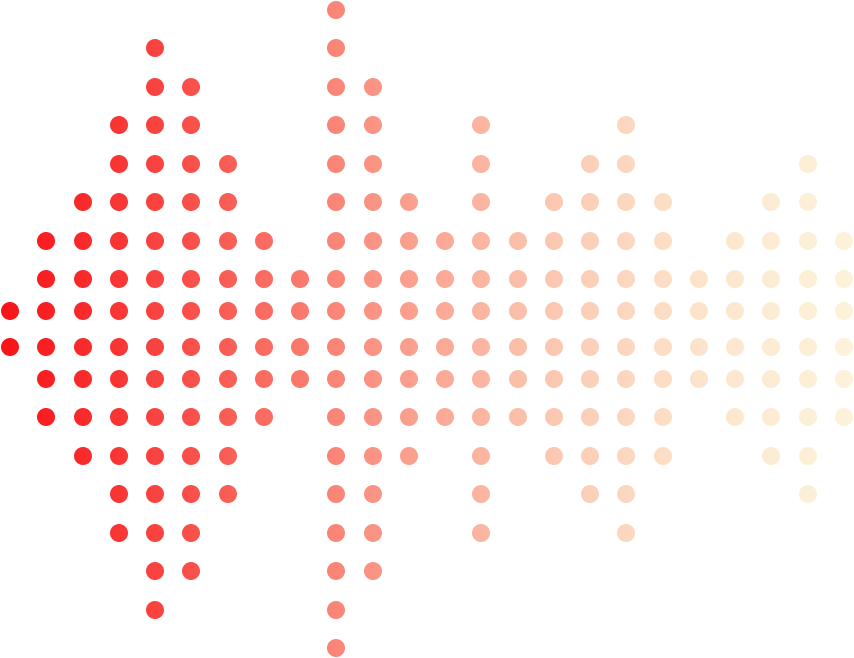
win10如何在操作系统中调整分区?
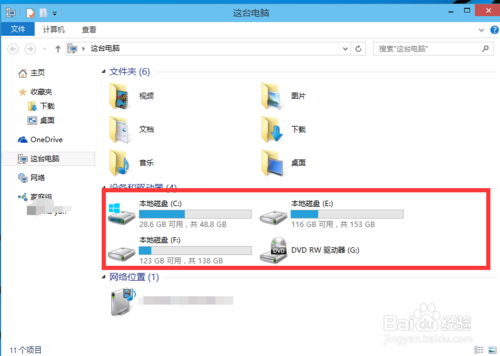
win10如何分区,进行分区之前,我们必须进入系统的磁盘管理。进入磁盘管理方式有两种。一种是通过电脑属性,进入磁盘管理。第二种是直接右键点击windows键(windows+X)选择磁盘管理。
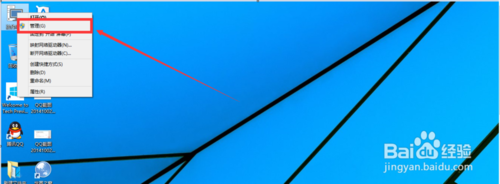
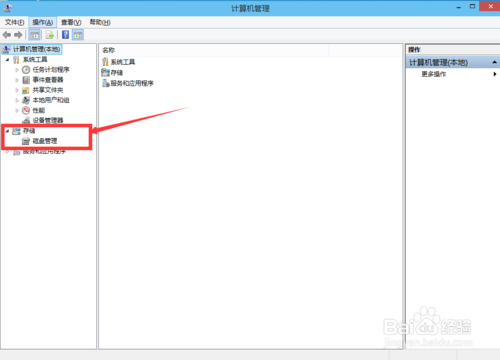
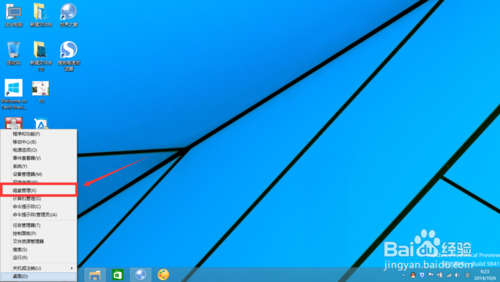
进入磁盘管理之后,我们可以看到我的分区情况。然后选择你需要进行分区的磁盘,点击右键,选择“压缩卷”,如图示:
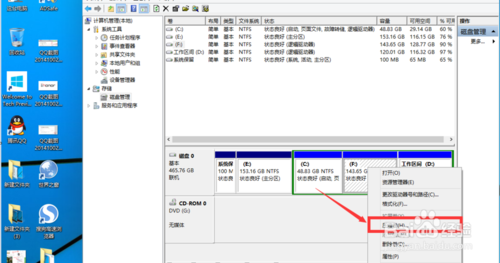
然后系统会自动的查询压缩空间,如图示:
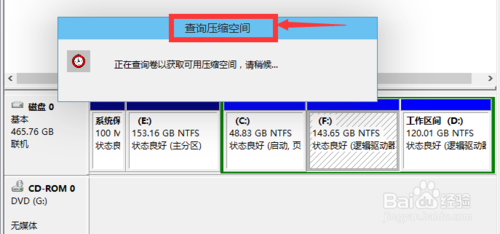
然后我们选择选择好需要压缩空间的大小。点击压缩。
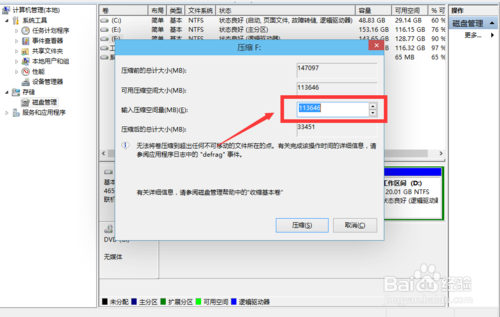
等一会,空间就压缩好了。如图示会出现一个可用的空间。这就是我们刚才压缩出来的空间。
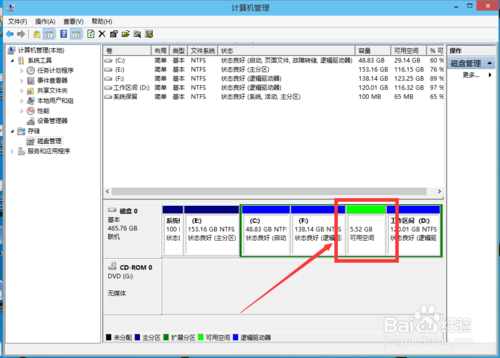
然后我们选中该空白分区,点击右键,选择“新建简单卷”,如图示:







 最低0.47元/天 解锁文章
最低0.47元/天 解锁文章















 2508
2508











 被折叠的 条评论
为什么被折叠?
被折叠的 条评论
为什么被折叠?








